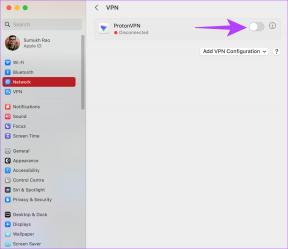Kuinka säätää ääntä TikTokissa
Sekalaista / / August 09, 2022

Olitpa uusi tai kokenut TikTokin käyttäjä, sinulla on täytynyt olla ongelmia vetämällä säätääksesi ääntä TikTokin, laittaa äänen keskelle TikTokia tai jopa trimmata musiikkia TikTokissa. Joten jos olet kohdannut tai kohtaat edelleen näitä ongelmia ja haluat nopean ratkaisun samaan, lue tämä artikkeli loppuun asti. Tarjoamme sinulle hyödyllisen oppaan, joka opettaa sinulle kaikki nämä asiat askel askeleelta. Nyt aloitetaan!

Sisällys
- Kuinka säätää ääntä TikTokissa
- Kuinka lisätä ääntä tai musiikkia TikTok-videoihin?
- Kuinka hallitset TikTokin äänenvoimakkuutta?
- Kuinka leikkaat musiikkia TikTokissa?
- Kuinka säädät TikTokia Sound Syncillä?
- Kuinka säädä ääntä vetämällä TikTokissa?
- Miksi et voi säätää musiikkia TikTokissa?
- Kuinka korjaat äänen viiveen TikTokissa?
- Miksi et voi muokata musiikkia TikTokissa?
- Kuinka käytät täyttä ääntä TikTokissa?
- Kuinka laitat äänen TikTokin keskelle?
- Kuinka aloitat kappaleen tietyssä kohdassa TikTokissa?
- Kuinka muutat TikTokin ääntä lähettämisen jälkeen?
Kuinka säätää ääntä TikTokissa
Voit säätää ääntä, kuten leikata musiikkia tai säätää ääntä vetämällä muokkausnäyttö TikTokissa. Jatka lukemista, jotta löydät vaiheet, jotka selittävät samaa yksityiskohtaisesti hyödyllisillä kuvilla, jotta ymmärrät paremmin ja ymmärrät myös, voitko todella laittaa äänen keskelle TikTokia.
Merkintä: Koska älypuhelimissa ei ole samoja Asetukset-vaihtoehtoja, ne vaihtelevat valmistajittain. Varmista siis oikeat asetukset ennen kuin muutat mitään laitteessasi. Seuraavat vaiheet suoritettiin OnePlus Nord, kuten kuvissa näkyy.
Kuinka lisätä ääntä tai musiikkia TikTok-videoihin?
TikTok ei anna sinun käyttää haluamaasi ääntä tai musiikkia TikTok-videossasi. Sen avulla voit lisätä vain TikTokissa saatavilla olevia ääniraitoja tai jos se on alkuperäinen. Jos haluat lisätä haluttua ääntä tai musiikkia TikTok-videoihin, sinun on lisättävä haluamasi musiikki tai ääniraita jonkin kolmannen osapuolen avulla videon editoiminen sovellus, jonka avulla voit lisätä ääniraitoja videoihisi. Ja sitten voit ladata tämän muokatun videon TikTokiin alkuperäisellä äänellään. Noudata alla olevia ohjeita lisätäksesi musiikkia TikTok-kirjastosta:
1. Avaa TikTok sovellus omassasi Android tai iOS puhelin.
2. Napauta + kuvake näytön alareunasta.

3. Napauta tallennuskuvake to alkaa tallentaa videon ja napauta sitä uudelleen lopettaa se.
Merkintä: Voit myös napauttaa Lataa valitaksesi videon kameran rulla.
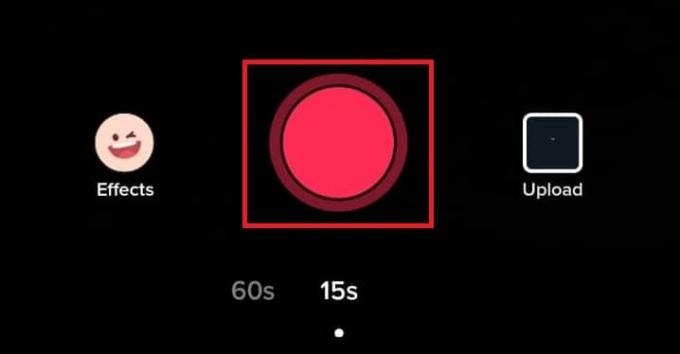
4. Napauta punainen rastikuvake oikeasta alakulmasta.
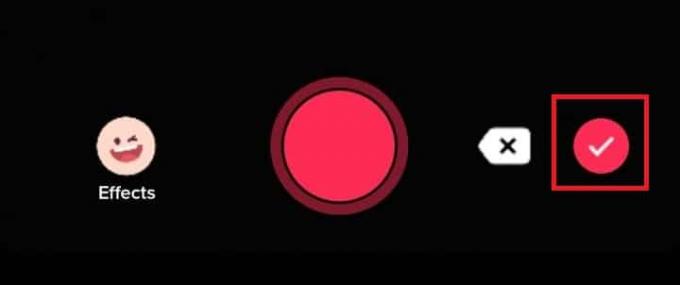
5. Napauta Äänet mahdollisuus lisätä a haluttu ääniraita.

6. Etsi sitten ja valitse omasi haluttua musiikkia TikTok-musiikkikirjastosta.
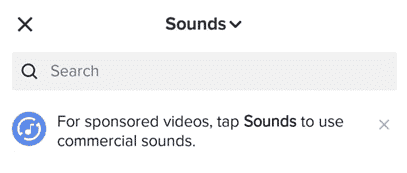
Lue myös: Kuinka tehdä leikkeistä pidempiä TikTokissa
Kuinka hallitset TikTokin äänenvoimakkuutta?
TikTokin äänet ja äänenvoimakkuus ovat ratkaisevan tärkeitä TikTok-videoidesi virittämisessä, koska käyttäjät nauttivat kovan ja selkeän äänen kuuntelusta. Äänesi on säädetään automaattisesti 100 %:n äänenvoimakkuuteen kun lisäät videon TikTok-tilillesi. Voit myös lisätä kahdenlaisia ääniraitoja: alkuperäinen ääni ja lisätty ääni. TikTok tarjoaa sisäänrakennetun ominaisuuden, jolla voit muuttaa sekä alkuperäisen äänen että lisättyjen ääniraitojen äänenvoimakkuutta. Voit muuttaa äänenvoimakkuutta missä tahansa välillä 0 % ja 200 %. Näin säädät ääntä TikTokissa:
1. Avaa TikTok sovellus laitteessasi ja napauta + kuvake pohjalla.

2. Napauta Lataa vaihtoehto ja valitse omasi tallennettu video.
3. Napauta sitten Äänet vasemmasta alakulmasta.
4. Etsi ja valitse haluttu ääni haluat listalta.
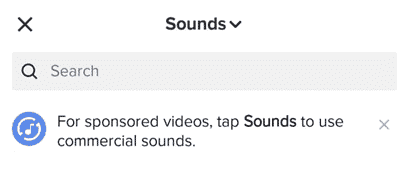
5. Napauta sitten Äänenvoimakkuus vaihtoehto näytön oikealla puolella.

6. Säätää alkuperäisen äänenvoimakkuuden ja lisätyn äänen vastaavasti.
7. Napauta sitten Tehty.
Merkintä: Voit säätää molempia ääniraitoja lisäämällä tai vähentämällä niitä 0 prosentista 200 prosenttiin. Aseta äänenvoimakkuuden liukusäädin asentoon 0 % mykistääksesi kaikki ääniraidat.

8. Napauta sitten Seuraava.
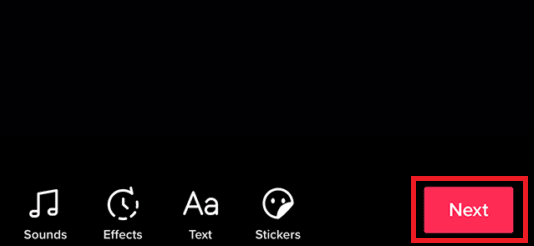
9. Lisää mikä tahansa haluttu kuvateksti videoosi ja napauta Lähettää.

Lue myös: Kuinka lisätä kuvia TikTok-videoon ilman diaesitystä
Kuinka leikkaat musiikkia TikTokissa?
Käyttäjät lataavat erilaisia TikTok-videoita, joiden kesto vaihtelee. Useimmiten TikTok-video vaihtelee 15 sekunnista 60 sekuntiin. Joten on vaikeaa, että TikTok-musiikin ääni ja ääniraidat sopivat ja synkronoidaan täydellisesti jokaisen videon kanssa. Vaikka koko kappaletta ei voi sisällyttää videoon, laulukoukku voi toimia erinomaisena taustamusiikkina näille pienille TikTok-videoille. Joten trimmausominaisuus TikTok on kätevä tämän toiminnon suorittamiseen. Leikkaa musiikkia TikTokissa seuraavasti:
1. Kun olet tallentanut videon ja olet päällä muokkausnäyttö, napauta Trimmata vaihtoehto.
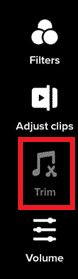
2. Valitse haluttu ääniosa jonka haluat lisätä TikTok-videoosi ja napauta rastikuvake Alusta.
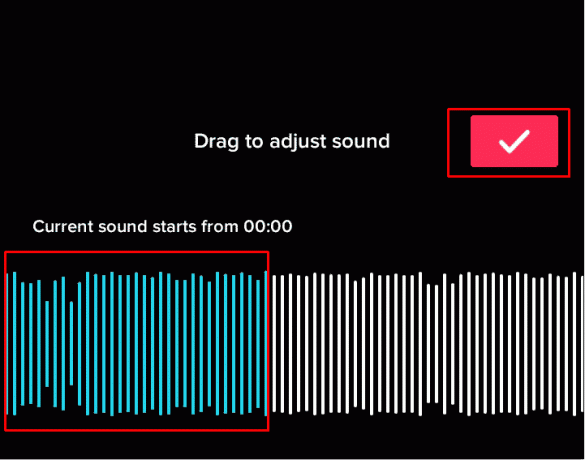
3. Napauta seuraavaksi Tehty tallentaaksesi muutokset.
Tämän avulla voit leikata musiikkia onnistuneesti TikTokissa.
Kuinka säädät TikTokia Sound Syncillä?
Noudata alla olevia ohjeita äänen säätämiseksi TikTokissa äänen synkronoinnin avulla:
1. Avata TikTok sovellus laitteellesi.
2. Valitse haluamasi TikTok video jonka äänen haluat lisätä videoosi.
3. Napauta ääniraitaja napauta sitten Käytä tätä ääntä.

4. Valitse haluttu video haluat sisällyttää ja napauta Seuraava.

5. Näpäytä Seuraava videon säätämisen jälkeen.
Merkintä: Varmista, että olet valinnut Äänen synkronointi vaihtoehto.

6. Napauta sitten Tehty tallentaaksesi muokkaukset.
Auto Sound Sync on melko nopea ja yksinkertainen toimenpide, jonka jälkeen voit lopettaa videon muokkaamisen ja lähettää sen TikTokiin.
Lue myös: Korjaa Netflix-äänivideon epäsynkronointi Windows 10 -tietokoneessa
Kuinka säädä ääntä vetämällä TikTokissa?
Säädä TikTokin ääntä noudattamalla alla olevia ohjeita:
1. Avaa TikTok sovellus ja tallenna video-.
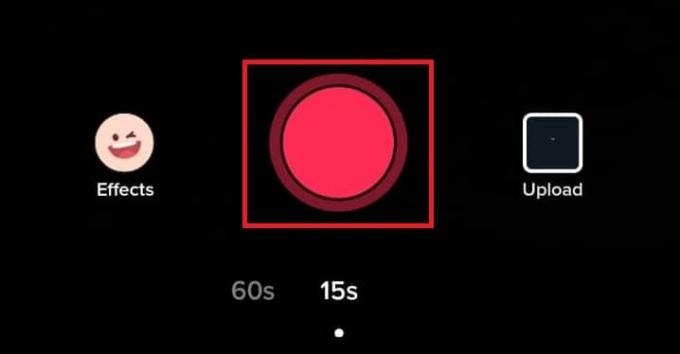
2. Napauta nyt Leikkaa kuvake muokkausnäytöltä.
3. Valitse haluttu ääniosa jonka haluat lisätä videoon.
4. Napauta sitten rastikuvake Alusta.

5. Näpäytä Tehty tallentaaksesi muokkaukset. Näin voit myös leikata musiikkia TikTokissa.
Miksi et voi säätää musiikkia TikTokissa?
Kun olet oppinut säätämään ääntä TikTokissa ja toteuttamaan vaiheet, se ei välttämättä toimi sinulle. TikTokissa on sisäänrakennettu musiikkikanta näytettävällä valikoimalla ääniraitoja, jotka voit helposti valita TikTok-videoihisi. Mutta jos haluat muokata musiikkia, TikTok ei anna sinun tehdä niin. TikTok puuttuu tämä kyky. Käyttäjät eivät voi säätää musiikkia videoissaan, vaikka he haluaisivat. Mutta voit käyttää kolmannen osapuolen videonmuokkaussovellusta, kuten KineMasterjne., muokataksesi ääntä ja ladataksesi sen TikTokiin alkuperäisen ääniraidan kanssa. Tämän sovelluksen avulla voit myös laittaa äänen keskelle TikTokia.

Kuinka korjaat äänen viiveen TikTokissa?
Jos sinulla on jokin ääneen liittyviä asioita viive TikTokissa, yksi alla olevista menetelmistä auttaa sinua korjaamaan tämän.
Merkintä: Varmista, että olet antanut TikTokille kaikki puhelimesi käyttöoikeudet.
Tapa 1: Päivitä TikTok-sovellus
TikTok-sovelluksen päivittäminen uusimpaan saatavilla olevaan versioon voi auttaa tässä ongelmassa.
1. Avaa Google Play Kauppa sovellus Android-laitteellasi.
Merkintä: Avaa Sovelluskauppa jos olet iOS-käyttäjä.
2. Hae TikTok hakupalkissa ja napauta Päivittää.

Lue myös: Kuinka tallentaa videosi TikTokiin ilman vesileimaa
Tapa 2: Käytä ajastintoimintoa
TikTokin ajastintoiminto viivästyy muutaman sekunnin ennen tallennuksen alkamista. Noudata alla olevia ohjeita:
1. Napauta Ajastinkuvake ennen tallennuksen aloittamista.
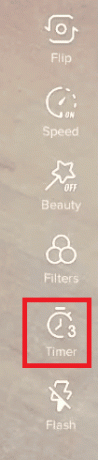
2. Aseta ajastin ja napauta Aloita ammunta.
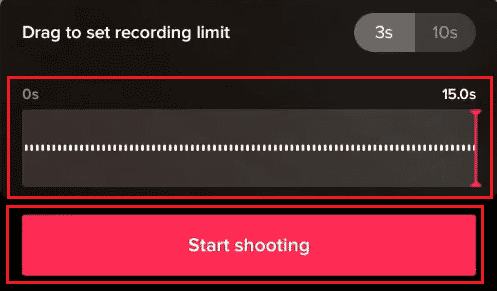
Tapa 3: Tyhjennä TikTok-sovellusvälimuisti
Voit helposti tyhjentää TikTok-sovelluksen välimuistin mobiiliasetussovelluksesta.
1. Avaa asetukset sovellus puhelimessasi.
2. Näpäytä Sovellukset ja ilmoitukset.

3. Pyyhkäise alas ja napauta TikTok luettelosta.
4. Näpäytä Tallennus ja välimuisti.
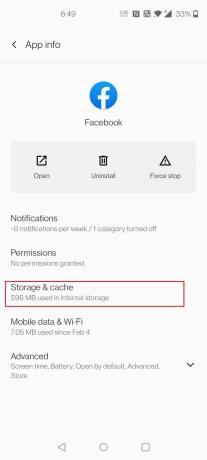
5. Näpäytä Tyhjennä välimuisti.
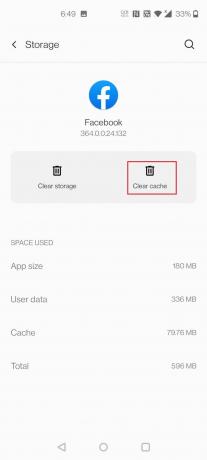
Tapa 4: Asenna TikTok App uudelleen
Asenna TikTok-sovellus uudelleen noudattamalla alla olevia ohjeita:
1. Napauta ja pidä painettuna TikTok-sovellus matkapuhelimesi valikossa.
2. Näpäytä Poista asennus vaihtoehto.

3. Näpäytä Poista asennus ponnahdusikkunassa vahvistaaksesi.
4. Avaa Google Play Kauppa sovellus puhelimen sovelluslaatikosta.
5. Kirjoita hakupalkkiin TikTok.
6. Valitse hakutuloksista TikTok sovellus ja napauta Asentaa vaihtoehto.

7. Kun sovellus on asennettu, käynnistää uudelleen sovellus ja Kirjaudu sisään tilillesi.
Toivottavasti jokin näistä menetelmistä ratkaisee äänen viiveongelmasi ja voit säätää ääntä TikTokissa ilman esteitä.
Lue myös: Kuinka saada 3 minuutin videoita TikTokissa
Miksi et voi muokata musiikkia TikTokissa?
TikTokissa on sisäänrakennettu kirjasto erilaisia ääniraitoja TikTok-videoillesi. Mutta käyttäjät eivät voi muokata videoitaan, vaikka he haluaisivat. Mutta voit käyttää kolmannen osapuolen videota muokkaussovellus kuten CapCut, KineMasterjne., muokataksesi ääntä ja ladataksesi sen TikTokiin alkuperäisen ääniraidan kanssa.
Kuinka käytät täyttä ääntä TikTokissa?
Jos haluat käyttää täyttä ääniraitaa TikTokin äänikirjastossa, niin tallentamasi tai lataamasi videon tulee myös olla yhtä pitkä kuin ääni. Napauta sitten Äänet lisätäksesi haluamasi äänen TikTokin äänikirjastosta.
- Käyttämällä 3 minuutin kappaletta – tai mahdollisesti pidempää – omalta kappaleeltasi paikallinen laite koska TikTok-äänitausta voi vaatia enemmän vaivaa kuin pelkkä musiikin lisääminen TikTok-musiikkikannasta.
- Mutta jos haluat lisätä koko ääniraidan yli 1 minuutiksi, sinun on käytettävä a kolmannen osapuolen videonmuokkaussovellus, Kuten CapCut jonka avulla voit lisätä ääniraitoja videoihisi. Ja sitten voit ladata tämän muokatun videon TikTokiin alkuperäisellä äänellään.

Kuinka laitat äänen TikTokin keskelle?
On Et voi mitenkään lisätä tai laittaa ääntä keskelle tai luo oma ääni sekoittamalla kaksi erillistä ääniraitaa TikTok-sovelluksella. Jos haluat lisätä musiikkia TikTokin keskelle, sinun on käytettävä kolmannen osapuolen videonmuokkaussovelluksia, kuten edellä tässä artikkelissa mainittiin, jotta ääni onnistuisi siirtämään TikTokin keskelle.
Kuinka aloitat kappaleen tietyssä kohdassa TikTokissa?
Vaikka haluat aloittaa kappaleen tietyssä kohdassa TikTokissa, se on olemassa sellaista ominaisuutta ei ole saatavilla TikTok-sovelluksessa. Jos haluat lisätä kappaleen mihin tahansa kohtaan videota, sinun on käytettävä kolmannen osapuolen videonmuokkaussovelluksia, kuten CapCut tai KineMaster.
Kuinka muutat TikTokin ääntä lähettämisen jälkeen?
Valitettavasti on mitään et voi tehdä muuttaaksesi tai muuta ääntä, kun video on lähetetty ja TikTok-käyttäjät ovat katsoneet sen. Jos haluat muuttaa TikTokin ääntä lähettämisen jälkeen, ensimmäinen askel on poistaa kyseinen TikTok. Aloita sitten tuoreella TikTokilla ja varmista, että sinulla on ihanteellinen ääni. Voit käyttää aikaa käytettävissä olevien äänien lajitteluun, koska videon julkaisun jälkeen ei voi tehdä muokkauksia tai muutoksia.
Suositeltava:
- Korjaa Sling TV Down Androidissa
- Kuinka palauttaa hakkeroitu Musically-tili
- Kuinka puhua äänen yli TikTokissa ilman Voiceoveria
- Kuinka muuttaa Snapchat-ilmoitusääntä Androidissa
Toivomme, että olet ymmärtänyt vaiheet kuinka säätää ääntä TikTokissa ja pystyivät suorittamaan sen onnistuneesti. Voit jättää tätä artikkelia koskevat kyselysi ja aiheehdotukset tulevia artikkeleita varten alla olevaan kommenttiosaan.